Comment limiter votre utilisation d'Instagram sur vos appareils iOS et Android ?
Instagram dispose d'une fonctionnalité qui peut vous empêcher de consulter non-stop les contenus qui vous sont proposés chaque jour. Mais elle peut être difficile à trouver.
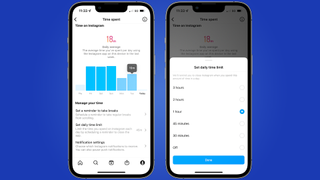
Instagram, ainsi que sa société mère Meta, prennent de plus en plus conscience de l'impact excessif du temps que nous consacrons tous à nos appareils mobiles et aux médias sociaux.
Alors qu'il existe des moyens efficaces sur iOS et Android pour gérer votre "temps de cerveau disponible" à bon escient, à travers les applications Contrôle parental ScreenTime et Bien-être numérique par exemple, Instagram dispose désormais de son propre outil interne pour vous aider à décrocher et souffler un peu.
Trouver et personnaliser cette fonction peut s'avérer complexe, mais nous vous expliquons comment optimiser ce nouvel outil Instagram pour mieux gérer votre utilisation quotidienne.
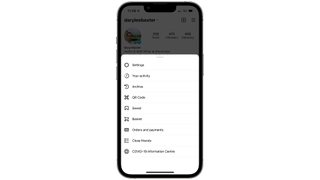
1. Allez sur "Votre activité"
Allez sur votre profil et appuyez sur les trois lignes en haut à droite, puis appuyez sur "Votre activité".
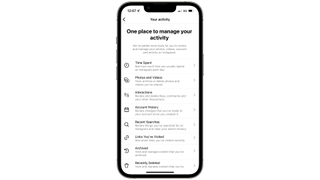
2. Sélectionnez "Temps passé" dans la liste
Vous verrez un tas d'options pour gérer vos données, votre historique de recherche, le contenu archivé, et plus encore. Rendez-vous sur l'option "Temps passé" présente dans cette liste.
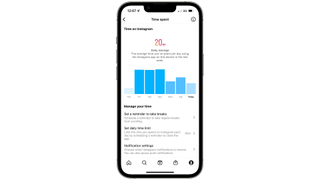
3. Deux options de limitation s'offrent à vous
Vous disposez ici de deux options de contrôle, mais vous pouvez les activer toutes les deux si vous le souhaitez. La première est "Définir un rappel pour les pauses", qui peut vous rappeler après 10, 20 ou 30 minutes de faire une pause avec une notification en plein écran.
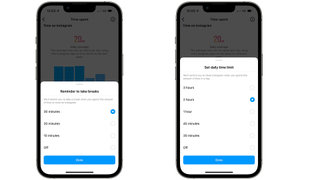
4. Fixez une limite de temps quotidienne
La deuxième option consiste à fixer une limite de temps quotidienne, qui peut être de 30 minutes, 45 minutes, 1 heure, 2 heures ou 3 heures. Une fois le temps écoulé, vous ne pouvez plus utiliser Instagram pour le reste de la journée.
Get the best Black Friday deals direct to your inbox, plus news, reviews, and more.
Sign up to be the first to know about unmissable Black Friday deals on top tech, plus get all your favorite TechRadar content.
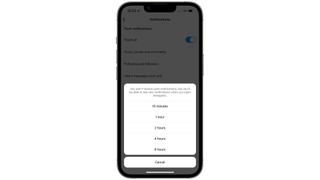
5. Gérez vos notifications Instagram
Si vous désirez restreindre votre usage en ajustant la fréquence de réception des notifications, accédez aux "Paramètres de notifications" et choisissez "Mettre tout en pause". Cette action immobilisera toute récente publication susceptible de rester affichée à l'écran pour un certain temps.
- Comment débloquer Instagram et l'utiliser partout ?
- Comment ajouter de la musique dans votre story Instagram ?
- Découvrez les meilleurs photophones 2024 pour prendre des clichés parfaits
La globe-trotteuse de l’équipe. Clio se dévoue toujours pour analyser la qualité des réseaux 5G et Wi-Fi aux quatre coins du monde. Elle peut classer les hotspots comme les VPN les plus fiables, les applications indispensables pour anticiper la météo, les retards de vol ou la flambée du cours d’une devise. Mais surtout, elle adore comparer les gadgets domotiques qu’il est bon d’activer quand on rentre à la maison.
